今天我们来学习如何用PS软件把图片背景改为透明,首先分为把已有背景图改为透明背景和做图一开始就做成透明背景 。我们先来学习第一种把已有背景的图片背景改为透明,首先打开我们要处理的图片 。

文章插图
【ps怎么把白色背景变透明 去白底变透明的方法步骤】在左侧工具栏中找到魔棒工具,点击快速选择工具 。
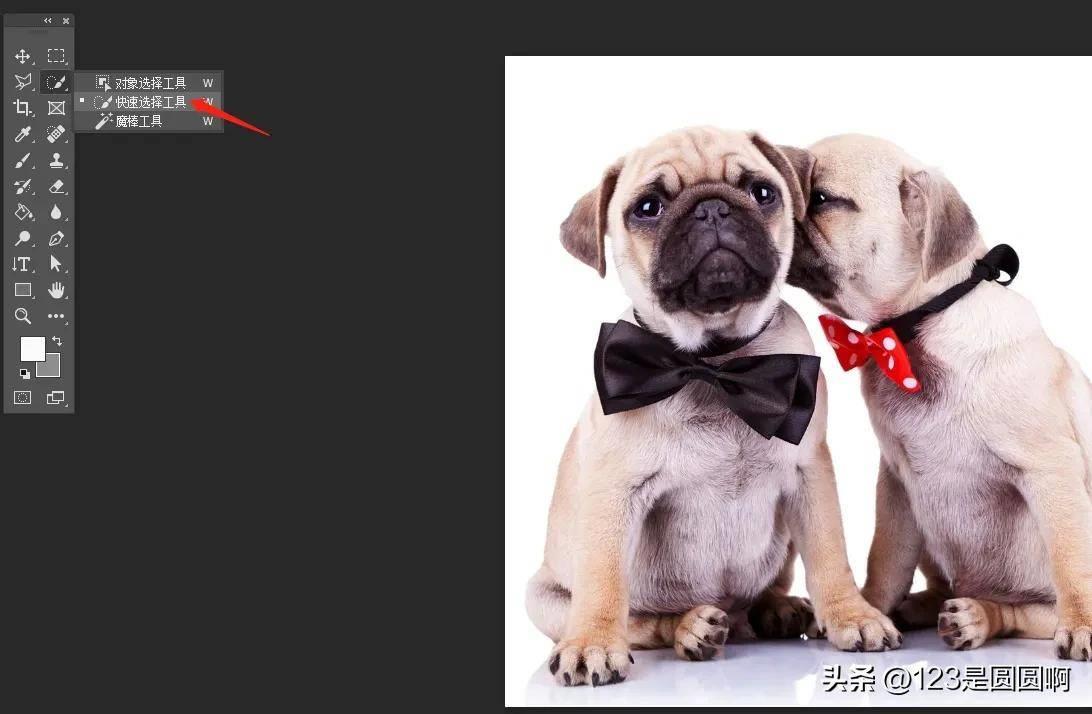
文章插图
选中背景图层,将背景图层解锁 。
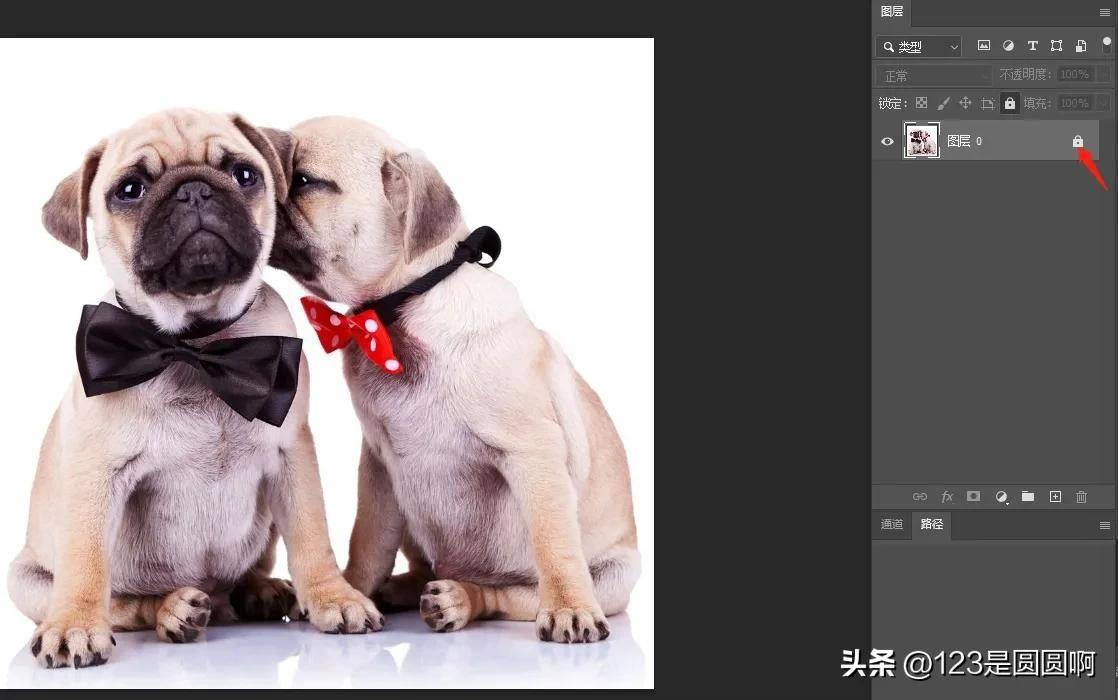
文章插图
再次选中背景图层,鼠标右击打开选项,选择转换为智能对象 。
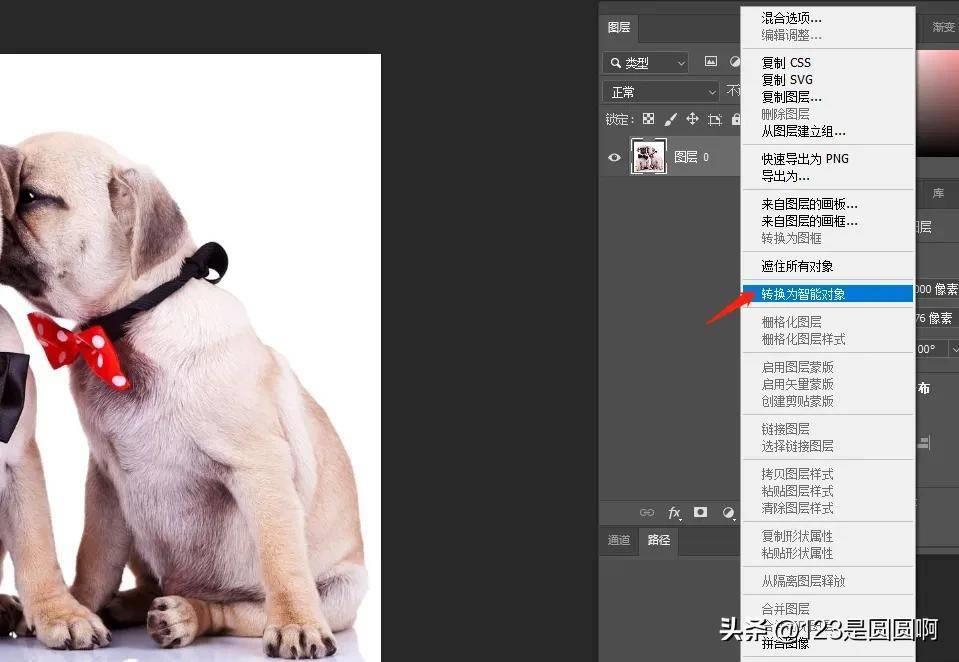
文章插图
用快速选择工具配合alt键和shift键将主图物以外全部选中 , 使周边出现虚线 。

文章插图
选择反向或快捷键ctrl+shift+i,使虚线出现在主体物周边 。点击建立图层蒙版 。
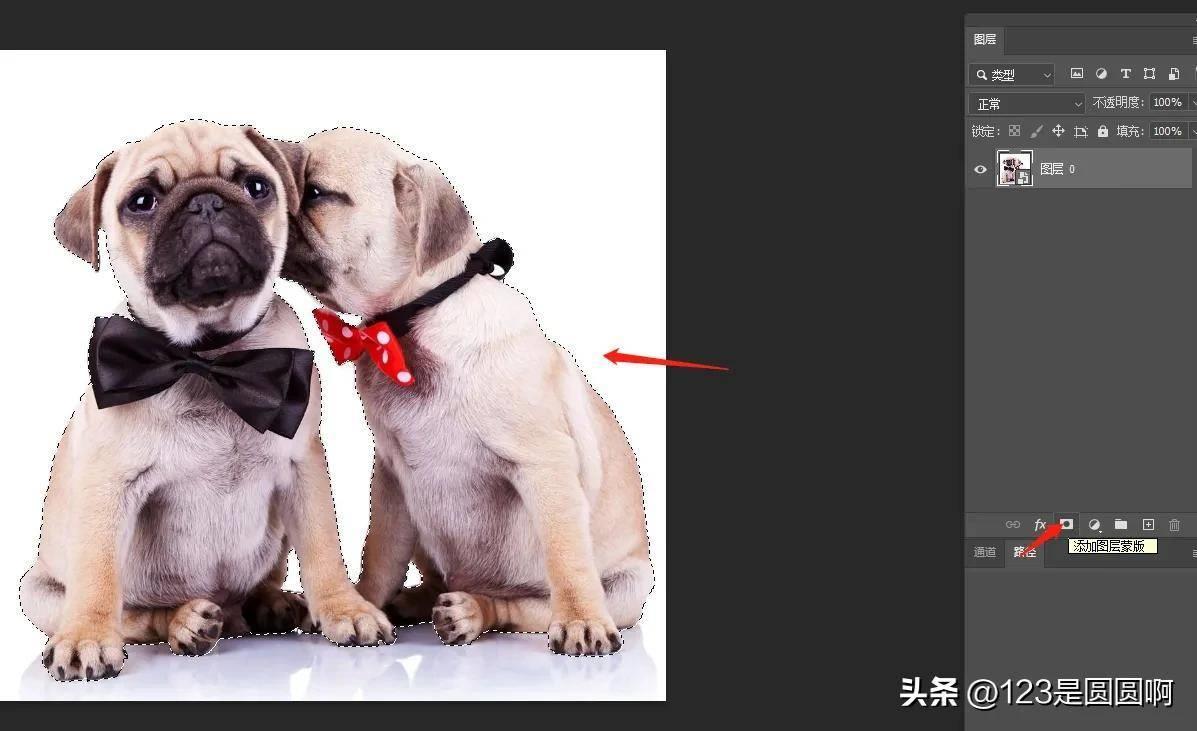
文章插图
点击建立图层蒙版后,背景就变成透明的了 。

文章插图
下面来学习另一种一开始就做成透明背景的方法,在上方工作窗口中点击文件,选择新建 。
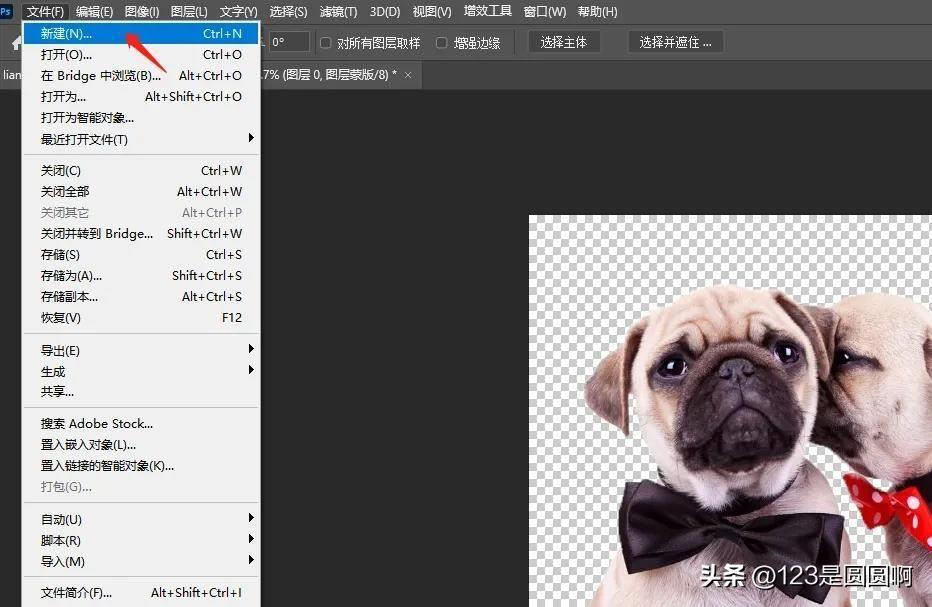
文章插图
背景内容选择透明,点击创建 。
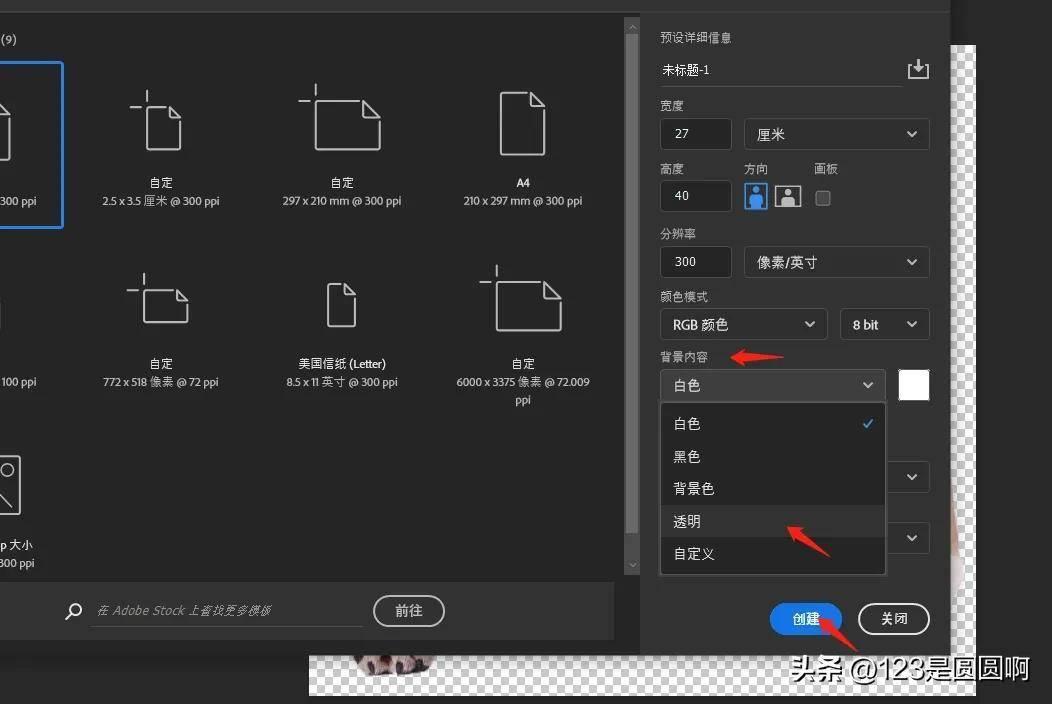
文章插图
这样我们得到的就是透明背景,直接在里面作图就可以了 。
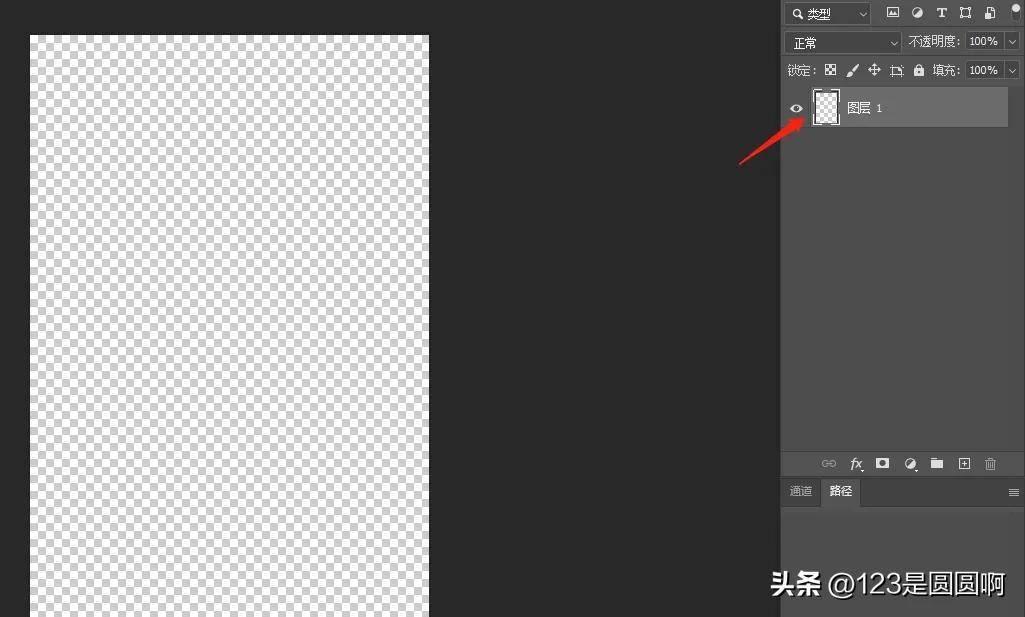
文章插图
今天的分享就到这里 , 感谢您的观看,希望能给您带来帮助 , 喜欢的可以点个关注,后续还会继续分享其它实操内容 。
- 开机自动启动软件怎么开 电脑开关机设置
- ps打不开怎么办 PS软件打不开的解决方法
- dnf拍卖行时装礼盒怎么搜 2023春节套时装拍卖行
- 电脑网页打不开怎么回事 网页无法打开的原因寻找
- dnf附魔师怎么附魔卡片 dnf卡片附魔的玩法
- excel固定表头怎么设置 excel表格制作教程
- ps改背景颜色怎么改 ps改照片背景颜色的办法
- ps怎么取消智能对象图层 ps取消智能模式的办法
- 怎么查电脑的使用记录及时间 电脑上查看浏览足迹
- 视频转pdf怎么转 手机pdf转ppt简单方法免费
